Brother MFC-235C Quick installation guide
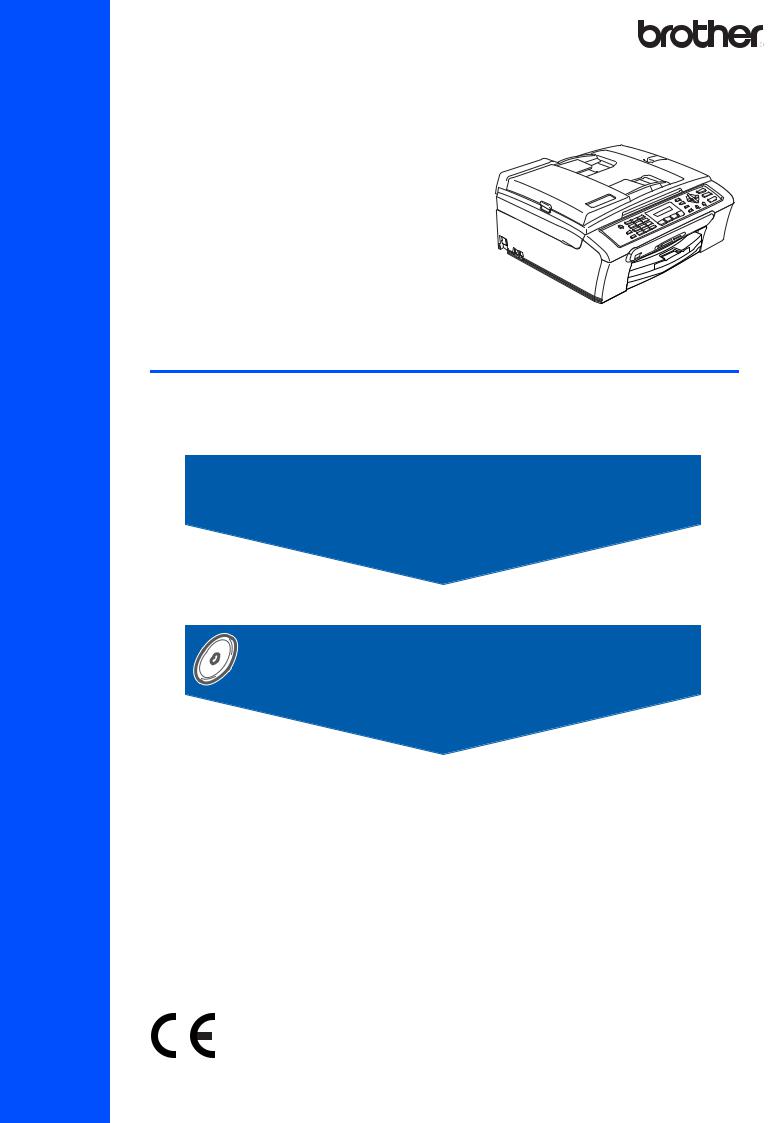
Guide d’installation rapide
MFC-235C
MFC-260C
Pour utiliser l'appareil, vous devez configurer le matériel et installer le logiciel.
Lisez attentivement ce Guide d'installation rapide pour connaître la procédure de configuration et d'installation.
Étape 1
Installation de l’appareil
Étape 2
Installation des pilotes et logiciels
L’installation est terminée !
Conservez ce Guide d'installation rapide, le Guide de l'utilisateur et le CD-ROM fourni dans un endroit pratique afin de pouvoir les consulter facilement et rapidement à tout moment.
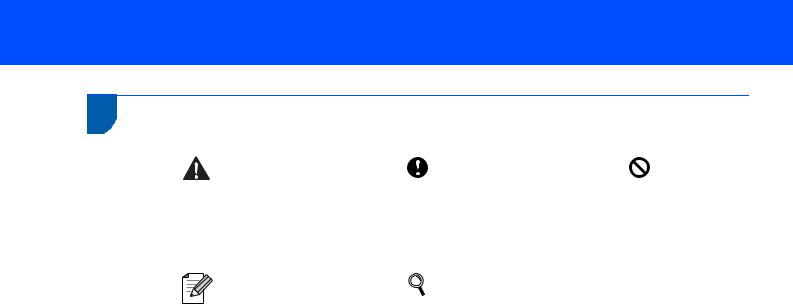
1 Symboles utilisés dans ce guide
Avertissement |
Attention |
Mauvaise configuration |
|
|
|
Les avertissements ont pour but de |
Les symboles Attention signalent les |
Les icônes de mauvaise configuration |
vous indiquer ce qu'il faut faire pour |
procédures à suivre ou à éviter pour ne |
vous signalent les périphériques et les |
éviter de vous blesser. |
pas endommager l'appareil ou d'autres |
opérations qui ne sont pas compatibles |
|
objets. |
avec l'appareil. |
|
|
|
Remarque |
Guide de l'utilisateur ou Guide |
|
utilisateur - Logiciel |
|
|
|
|
|
|
|
|
Les remarques vous indiquent comment |
Renvoie au Guide de l'utilisateur ou au |
|
réagir face à une situation qui se |
Guide utilisateur - Logiciel présent sur le |
|
présente ou vous donnent des conseils |
CD-ROM fourni. |
|
sur la façon dont l'opération en cours se |
|
|
déroule avec d'autres fonctions. |
|
|
|
|
|
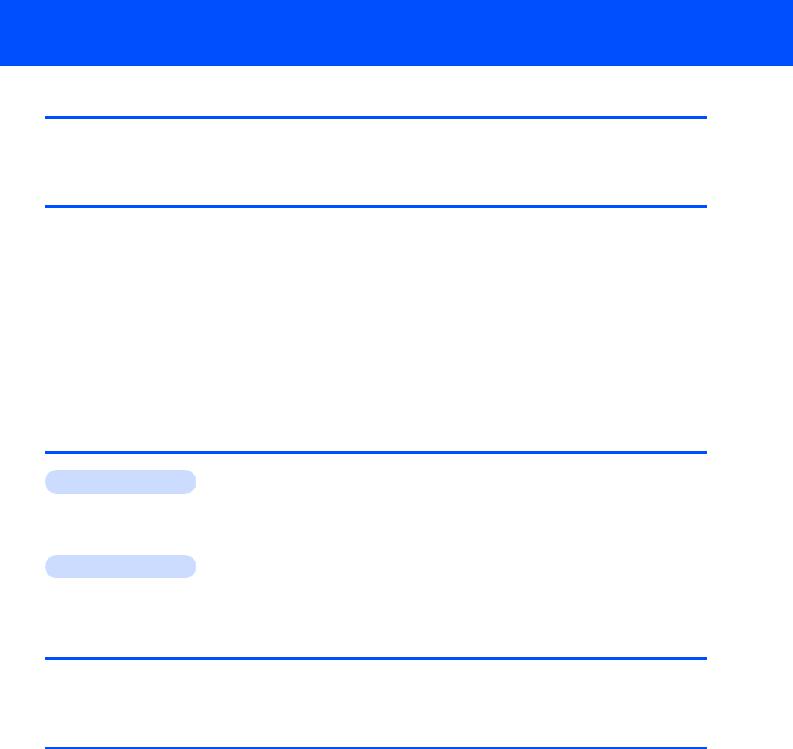
Table des matières |
|
Pour commencer |
|
Contenu de l’emballage ............................................................................................................................... |
2 |
Panneau de commande ............................................................................................................................... |
3 |
Étape 1 –Installation de l'appareil |
|
Dépose des protections ............................................................................................................................... |
4 |
Chargement du papier ................................................................................................................................. |
4 |
Raccordement du cordon d'alimentation et du cordon de ligne téléphonique.............................................. |
6 |
Installation des cartouches d'encre .............................................................................................................. |
7 |
Contrôle de la qualité de l'impression .......................................................................................................... |
9 |
Réglage du contraste de l'écran LCD ........................................................................................................ |
10 |
Réglage de la date et de l'heure ................................................................................................................ |
11 |
Configuration de votre ID station................................................................................................................ |
11 |
Réglage du mode de numérotation tonalité ou impulsion .......................................................................... |
12 |
Configuration du type de ligne téléphonique.............................................................................................. |
12 |
Choix d'un mode de réception ................................................................................................................... |
13 |
Étape 2 –Installation des pilotes et logiciels |
|
Windows® |
|
Si vous utilisez une interface USB |
|
(Pour Windows® 2000 Professionnel/XP/XP Professionnel Edition x64/Windows Vista™) ..................... |
16 |
Installation de FaceFilter Studio........................................................................................................... |
19 |
Macintosh® |
|
Pour les utilisateurs de l'interface USB |
|
(Pour Mac OS® X 10.2.4 ou plus récent) .................................................................................................. |
20 |
Installation de l'Aide de FaceFilter Studio |
|
Instructions sur l'installation de l'Aide de FaceFilter Studio (Pour les utilisateurs de Windows®) .............. |
23 |
Installation de l'Aide de FaceFilter Studio ............................................................................................. |
23 |
Consommables |
|
Remplacement des consommables ........................................................................................................... |
24 |
Cartouche d'encre................................................................................................................................. |
24 |
1
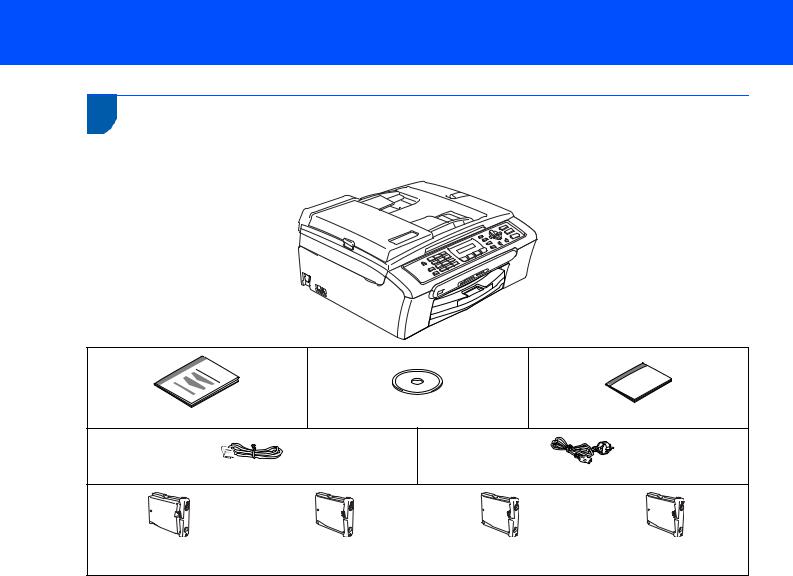
Pour commencer
1
1 Contenu de l’emballage
Le contenu de l'emballage peut différer d'un pays à l'autre.
Conservez tous les matériaux d'emballage et l'emballage pour le cas où vous devriez transporter l'appareil.
Guide d'installation rapide |
CD-ROM |
Guide de l'utilisateur |
Cordon de ligne téléphonique |
|
Cordon d'alimentation |
Noir (LC970BK) |
Jaune (LC970Y) |
Cyan (LC970C) |
Magenta (LC970M) |
Cartouches d'encre
Le câble d'interface USB n'est pas un accessoire standard.
Veillez à ne pas utiliser de câble USB 2.0 de plus de 2 mètres de long.
Votre appareil est équipé d'une interface USB compatible avec les spécifications USB 2.0.
Ne raccordez PAS le câble d'interface pour l'instant.
Le raccordement de ce câble se fera pendant le processus d'installation du logiciel.
2
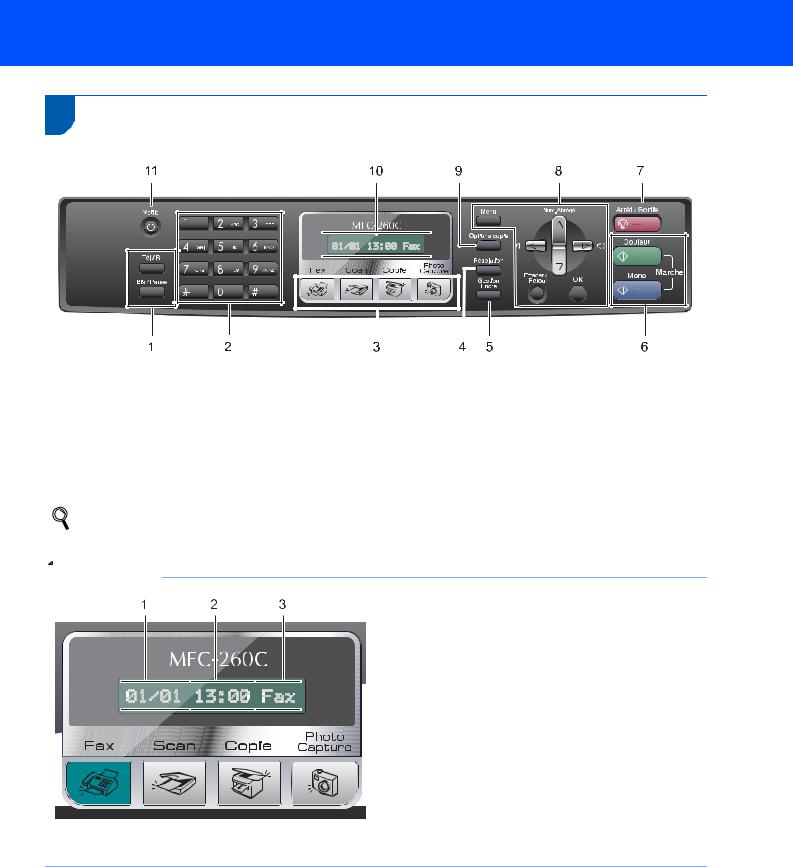
Pour commencer
2 Panneau de commande

 01/01
01/01
 13:00
13:00

 Fax
Fax




|
|
|
|
|
|
|
|
|
|
|
|
|
|
|
|
|
|
|
|
|
|
|
|
|
|
|
|
|
|
|
|
|
|
|
|
1 |
Touches fax et téléphone |
7 |
Touche Arrêt/Sortie |
|||||
2 |
Pavé numérique |
8 |
Touches Menu |
|||||
3 |
Touches de mode |
9 |
Touche Options copie |
|||||
4 |
Touche Résolution fax |
10 |
Écran à cristaux liquides (LCD) |
|||||
5 |
Touche Gestion Encre |
11 |
Touche Veille |
|||||
6 |
Touches Marche |
|
|
|
|
|
|
|
Pour plus de détails sur le panneau de commande, consultez la section Vue d'ensemble du panneau de commande au chapitre 1 du Guide de l'utilisateur.
 Remarque
Remarque

 01/01
01/01


 13:00
13:00



 Fax
Fax





1 Date
2 Heure
3 Mode de réception
Lorsque l'appareil n'est pas utilisé, il affiche les valeurs par défaut illustrées ci-dessus, à savoir la date, l'heure et le mode de réception.
Dans ce Guide d'installation rapide, les illustrations correspondent à celles de l'appareil MFC-260C.
3
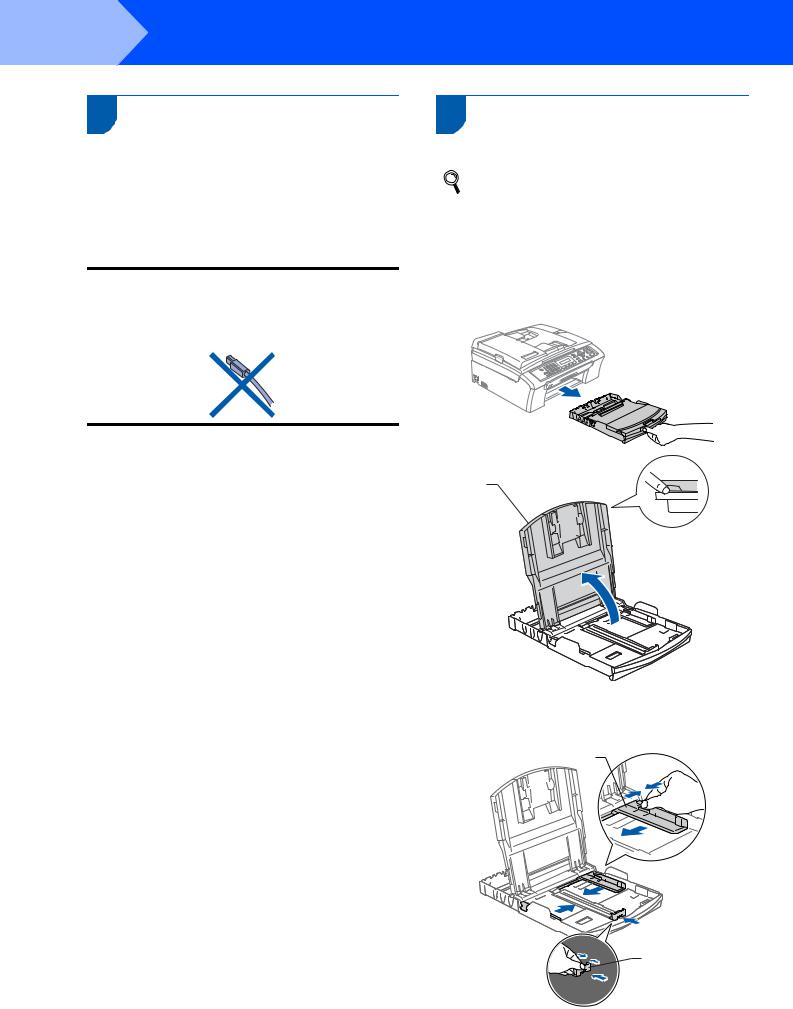
Étape 1 Installation de l'appareil
1
1Dépose des protections
1Retirez la bande et le film de protection de la vitre du scanner.
2Retirez du bac à papier la pochette en plastique alvéolaire contenant les cartouches d'encre.
 Mauvaise configuration
Mauvaise configuration
NE raccordez PAS le câble USB. Le raccordement du câble USB s'effectue pendant le processus d'installation du logiciel.
2 Chargement du papier
Vous pouvez charger jusqu'à 100 feuilles de
papier de 80 g/m2.
Pour plus de détails, consultez la section Papier et autres supports acceptables au chapitre 2 du Guide de l'utilisateur.
1 Retirez complètement le bac à papier de l'appareil et enlevez le couvercle du bac de sortie (1).
1
2 Appuyez sur les guide-papier latéraux (1) et sur le guide-papier longitudinal (2) et faites-les glisser pour les régler au format du papier.
1
2
4
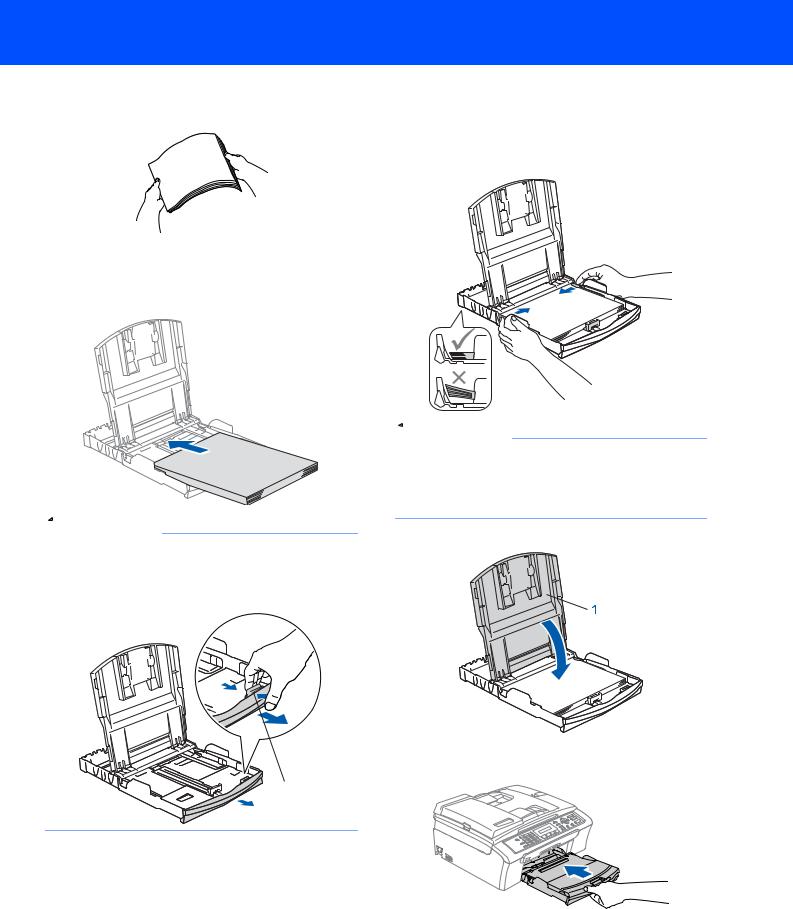
Installation de l'appareil
3
4
Ventilez bien les feuilles pour éviter les |
5 |
Ajustez délicatement les guide-papier latéraux |
bourrages et les mauvaises alimentations. |
|
avec les deux mains en fonction du format du |
|
|
papier. |
|
|
Les guide-papier doivent être en contact avec |
|
|
les bords du papier. |
Placez le papier dans le bac à papier sans forcer, face imprimée vers le bas et haut de la page en premier.
Le papier doit être bien à plat dans le bac.
 Remarque
Remarque
Pour le papier de format Legal, appuyez et maintenez enfoncé le bouton de libération du dispositif de guidage universel (1) en faisant glisser la partie avant du bac à papier.
 Remarque
Remarque
Prenez soin de ne pas pousser le papier trop profondément car il pourrait se soulever à l'arrière du bac et entraîner des problèmes d'alimentation du papier.
6 Refermez le couvercle du bac de sortie (1).
7 Replacez délicatement le bac à papier dans l'appareil.
1
5
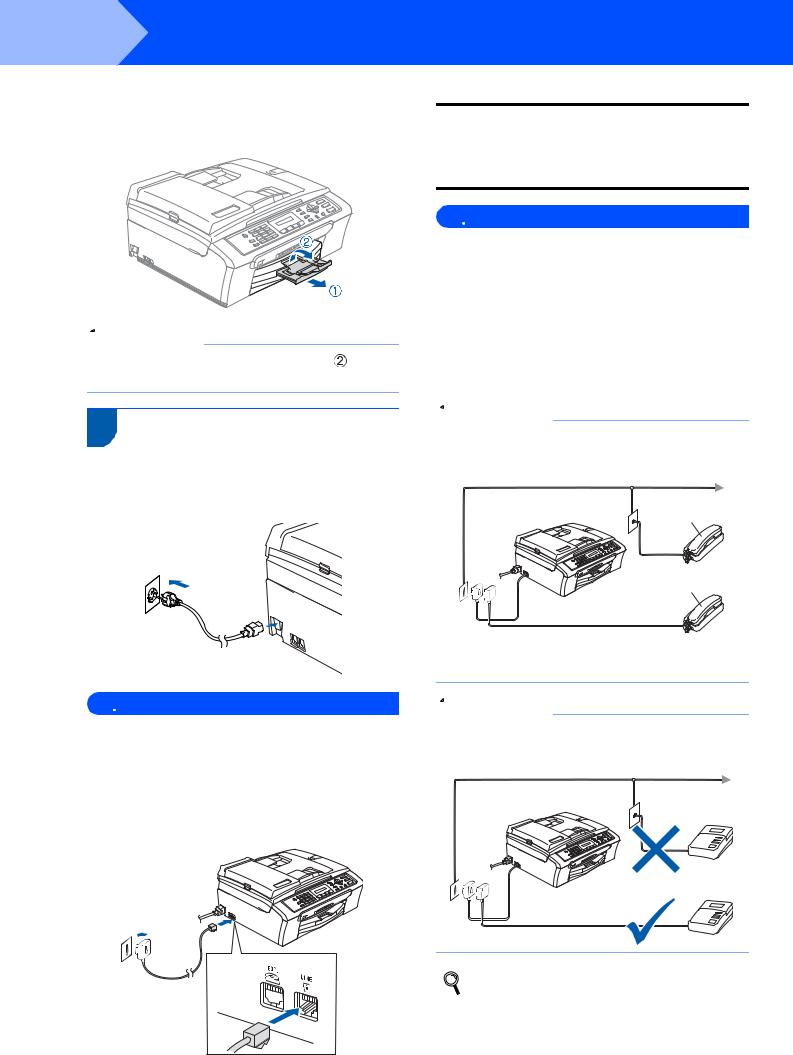
Étape 1 Installation de l'appareil
8 Tout en retenant le bac à papier, tirez le support papier vers l'extérieur  jusqu'à son encliquetage, puis dépliez le volet du support papier
jusqu'à son encliquetage, puis dépliez le volet du support papier  .
.
 Remarque
Remarque
N'utilisez pas le volet du support papier avec du papier au format Legal.
3 Raccordement du cordon d'alimentation et du cordon de ligne téléphonique
1 Raccordez le cordon d'alimentation.
 Avertissement
Avertissement
L'appareil doit être équipé d'une prise raccordée à la terre.
2 Raccordez le cordon de ligne téléphonique. Branchez une extrémité du cordon de ligne téléphonique dans la prise de l'appareil marquée LINE et l'autre extrémité dans une prise téléphonique murale.
 Mauvaise configuration
Mauvaise configuration
NE raccordez PAS le câble USB. Le raccordement du câble USB s'effectue pendant le processus d'installation du logiciel.
 Avertissement
Avertissement
L'appareil étant mis à la terre par le biais de la prise électrique, vous pouvez vous protéger des risques électriques susceptibles d'être véhiculés par le réseau téléphonique en maintenant en permanence le cordon d'alimentation branché sur l'appareil lorsque vous raccordez ce dernier à une ligne téléphonique. De même, vous pouvez vous protéger lorsque vous déplacez l'appareil en débranchant d'abord le cordon de ligne téléphonique, puis le cordon d'alimentation.
 Remarque
Remarque
Si vous partagez une ligne téléphonique avec un téléphone externe, effectuez le raccordement comme représenté ci-dessous.
1
2
1Poste téléphonique
2Téléphone externe
 Remarque
Remarque
Si vous partagez une ligne téléphonique avec un répondeur de téléphone externe, effectuez le raccordement comme représenté ci-dessous.
Réglez le mode de réception sur 'Tel/Rep.Ext' si vous avez un répondeur externe. Pour plus de détails, consultez la section Branchement d'un RÉP externe (répondeur automatique) au chapitre 7 du Guide de l'utilisateur.
6
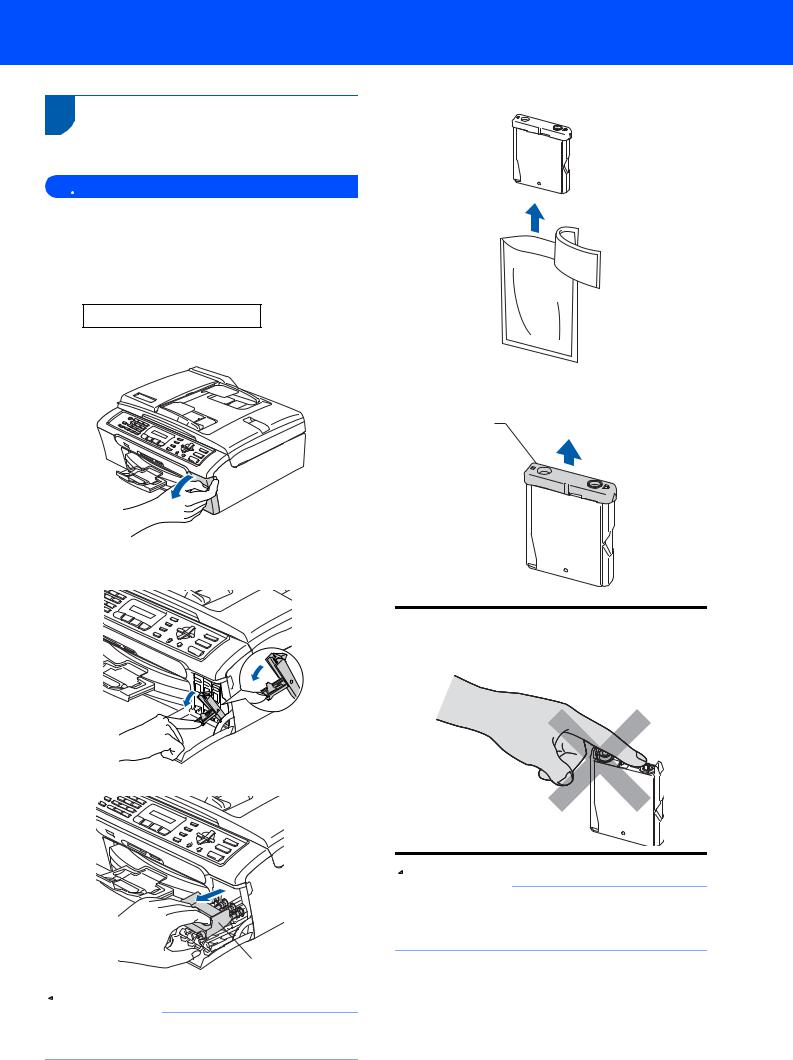
Installation de l'appareil
4Installation des cartouches d'encre
 Avertissement
Avertissement
En cas de projection d'encre dans les yeux, lavezles immédiatement avec de l'eau et, en cas d'irritation, consultez un médecin.
1 Vérifiez que l'appareil est sous tension. L'écran LCD affiche :
Pas de cartouche
2 Soulevez le capot de la cartouche d'encre (1).
 1
1
3 Abaissez tous les leviers de déverrouillage et retirez l'élément de protection jaune (1).
1
 Remarque
Remarque
Ne jetez pas l'élément de protection jaune. Vous en aurez besoin pour transporter l'appareil.
4 Enlevez la cartouche d'encre.
5 Enlevez avec précaution le capuchon de protection jaune (1).
1
 Mauvaise configuration
Mauvaise configuration
NE touchez PAS la zone indiquée sur l'illustration ci-dessous.
 Remarque
Remarque
Si le capuchon de protection jaune s'enlève lorsque vous ouvrez l'emballage, la cartouche ne sera pas endommagée.
7
